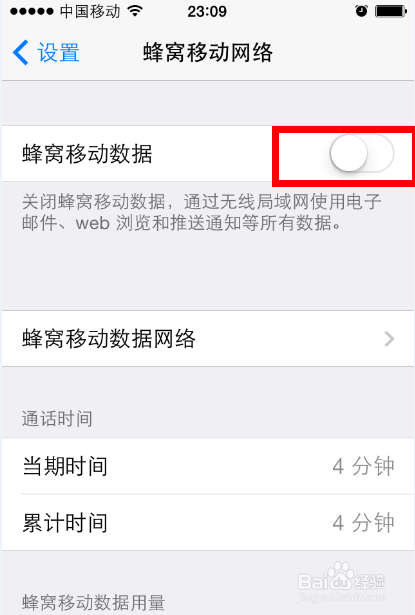1、进入手机的桌面。
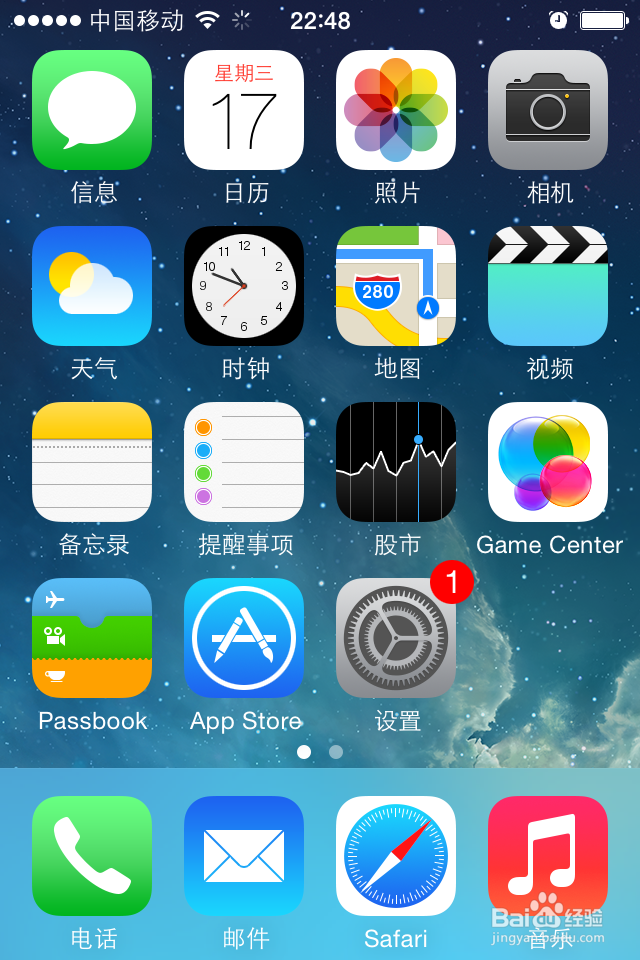
2、进入桌面后,在桌面找到并打开“设置”应用。
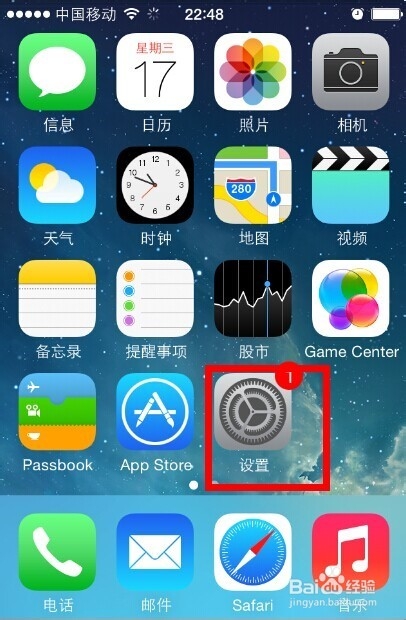
3、进入到设置窗口后,我们点击打开“无线局域网”。
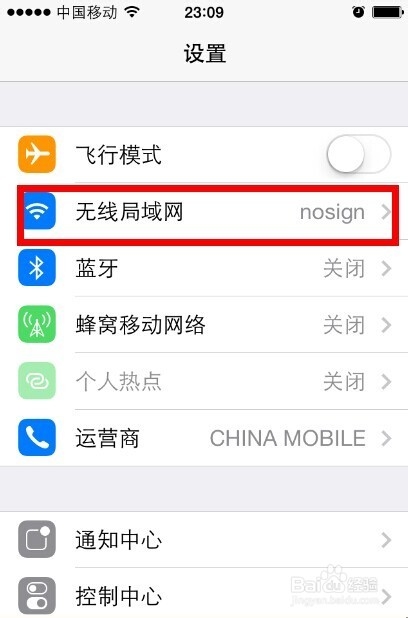
4、打开打开“无线局域网”后,手机自动获取附近的无线网络。
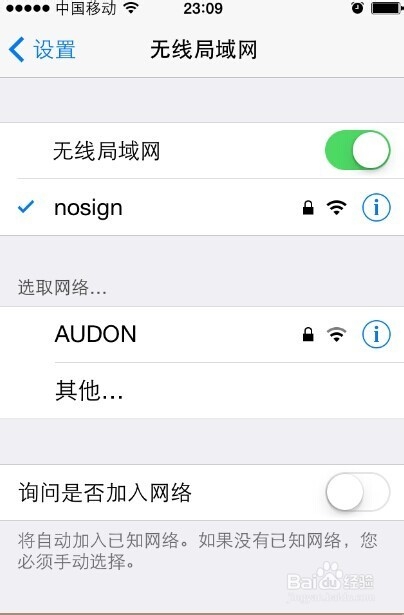
5、找到我们知道密码的无线网络后,点击该无线网络ID。
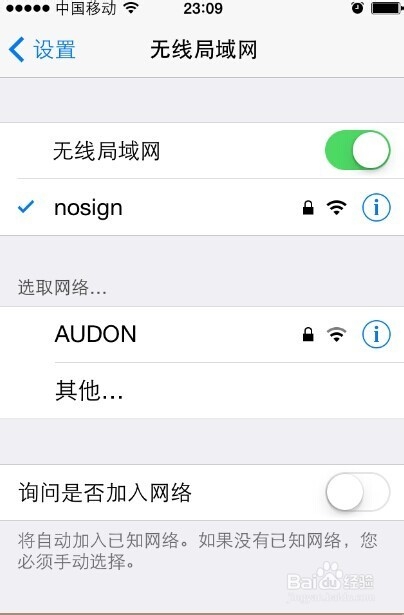
6、点击后,弹出一个无线网络的密码,这里填写你知道的密码即可,这样就能上网了。
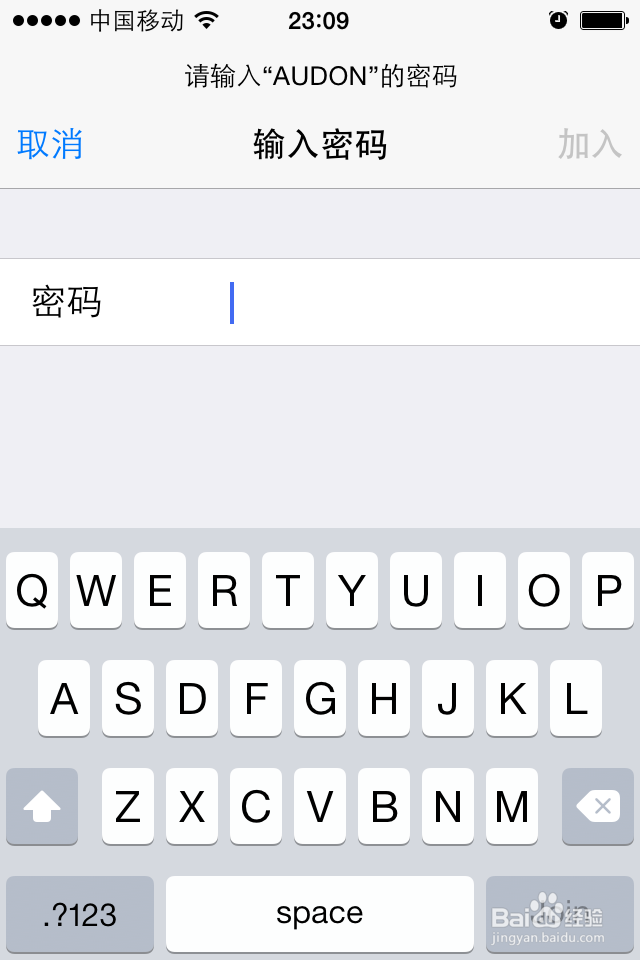
7、当然,如果没有无线网络时,我们要怎么上网呢,很简单,我们在设置窗口中找到并打开“蜂窝移动网络”选项。
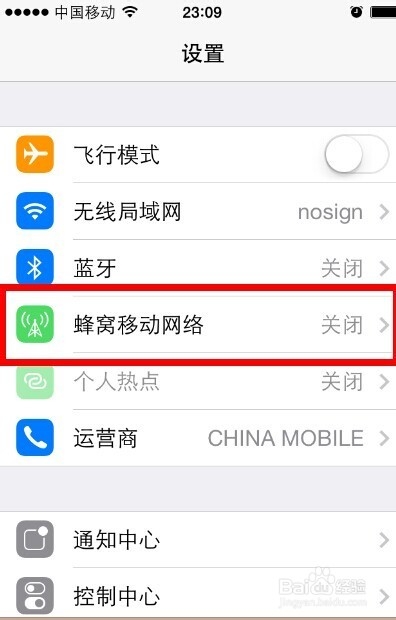
8、打开后,将蜂窝移动网络开启即可。
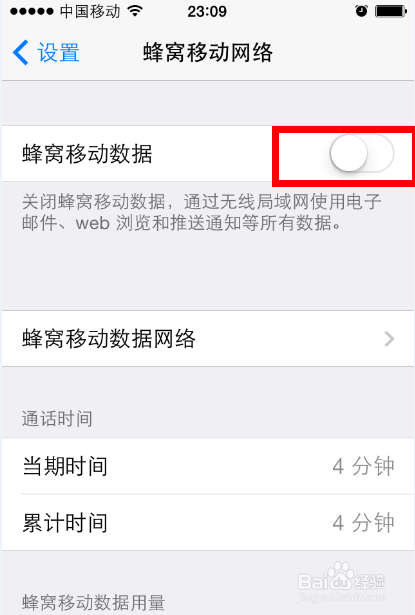
时间:2024-10-14 03:58:04
1、进入手机的桌面。
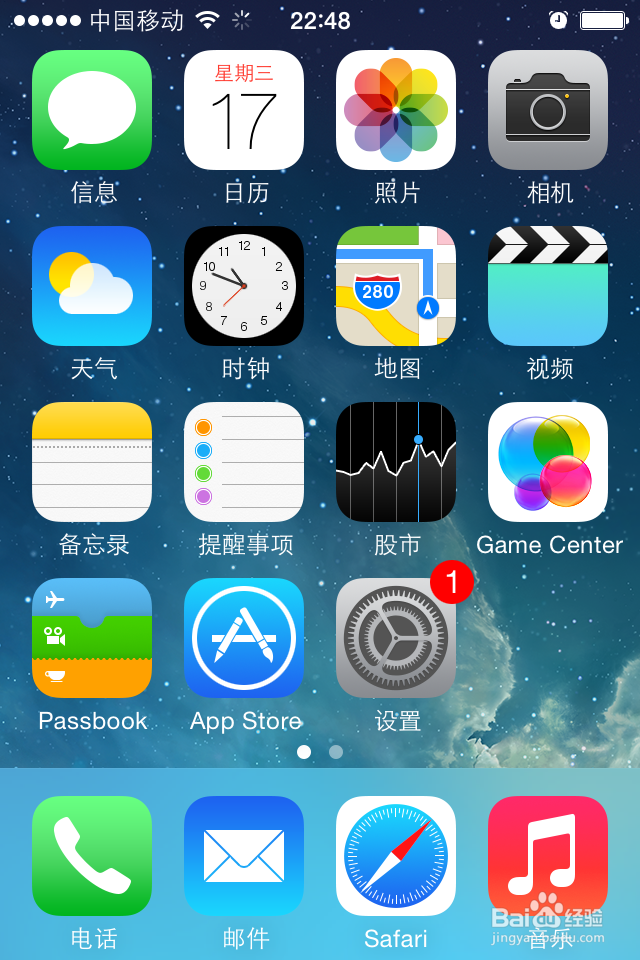
2、进入桌面后,在桌面找到并打开“设置”应用。
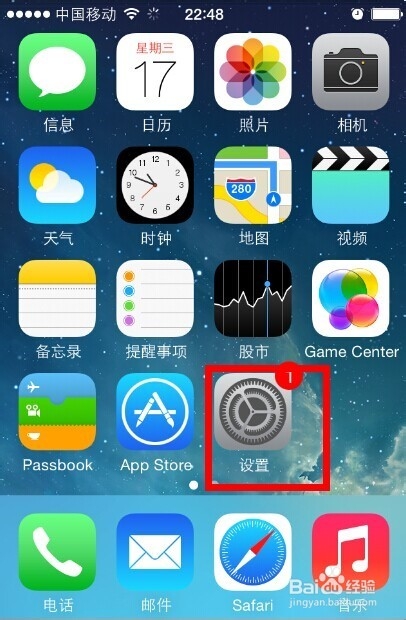
3、进入到设置窗口后,我们点击打开“无线局域网”。
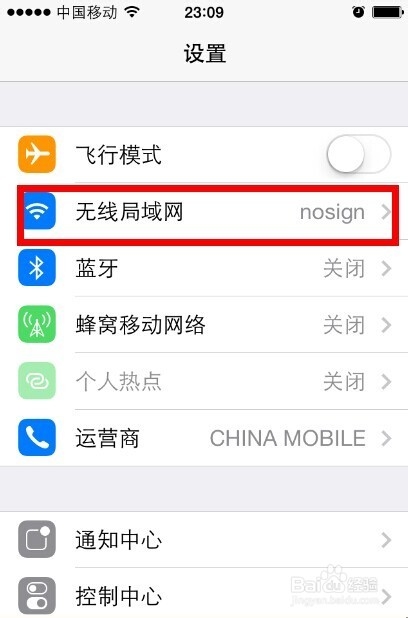
4、打开打开“无线局域网”后,手机自动获取附近的无线网络。
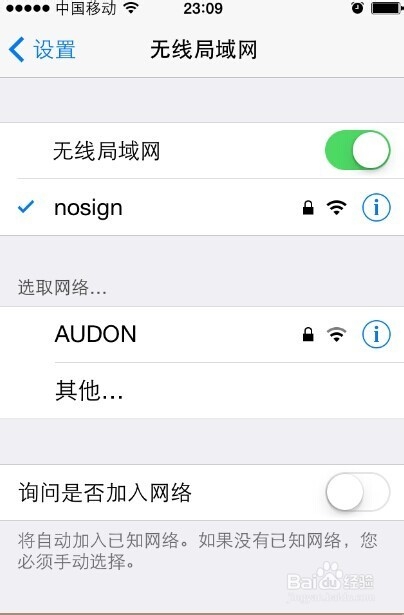
5、找到我们知道密码的无线网络后,点击该无线网络ID。
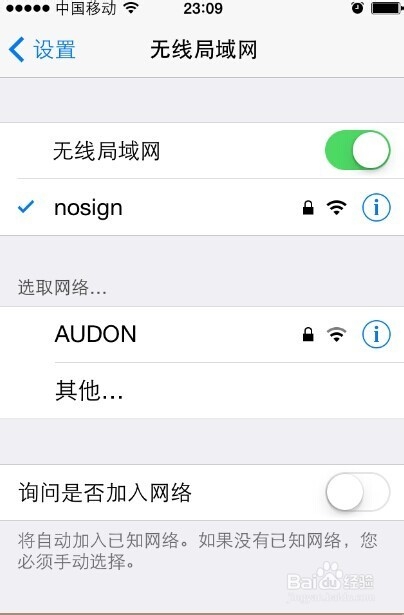
6、点击后,弹出一个无线网络的密码,这里填写你知道的密码即可,这样就能上网了。
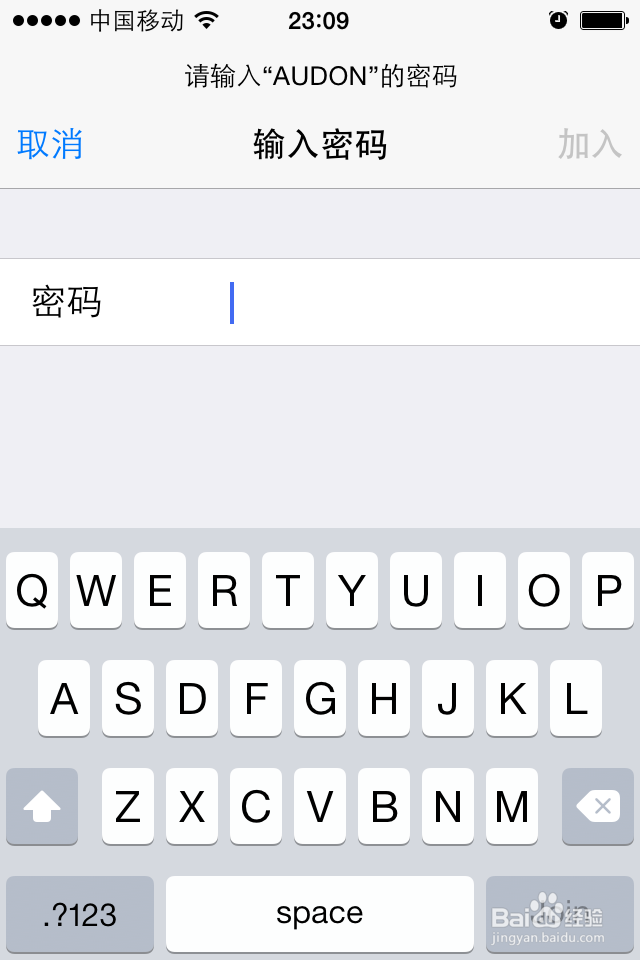
7、当然,如果没有无线网络时,我们要怎么上网呢,很简单,我们在设置窗口中找到并打开“蜂窝移动网络”选项。
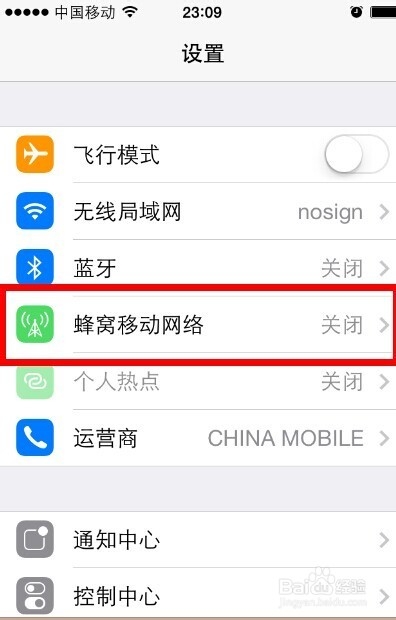
8、打开后,将蜂窝移动网络开启即可。